Sådan blokerer du folk fra at sende på dit Facebook-tidslinje uden at fortrænge dem

Facebook gør det nemt og sjovt at holde kontakten med venner og familie og se, hvad de skal gøre. Men hvis du har en ven eller et familiemedlem, der sender uønsket indhold til din tidslinje, kan det være irriterende og muligvis forstyrrende.
Du skal ikke bekymre dig, du behøver ikke at være uvenlig med disse mennesker eller ty til at slette din Facebook-konto . I stedet kan du nemt blokere folk fra at sende på din Facebook-tidslinje.
BEMÆRK: Dette er en alt-eller-intet-indstilling. Du kan enten lade alle dine venner sende ind på din tidslinje eller slet ingen.
For at forhindre dine venner i at sende på din tidslinje, log ind på din Facebook-konto i en browser og klik på pil ned på højre side af blå bjælke øverst på din startside. Vælg "Indstillinger" i rullelisten.
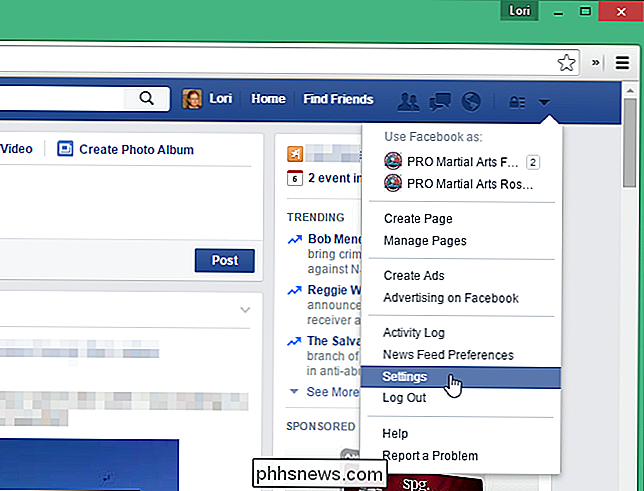
På skærmen "Indstillinger" skal du klikke på "Tidslinje og mærkning" i listen over muligheder til venstre.
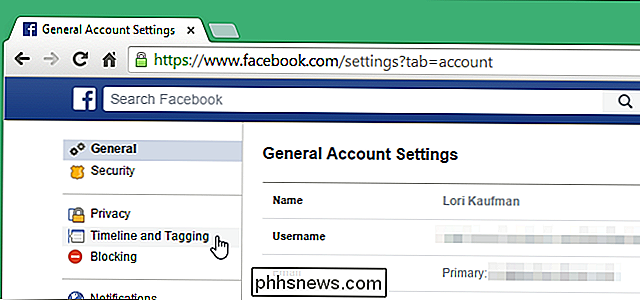
I "Hvem kan tilføje ting til min tidslinje? ", Klik på" Rediger "til højre for" Hvem kan poste på din tidslinje? "

Afsnittet udvider at afsløre en" Friends "-knap. Klik på knappen for at få adgang til rullemenuen og vælg "Kun mig".
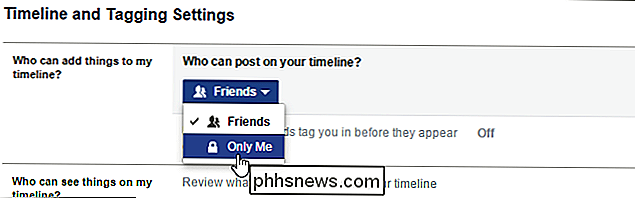
Du kan sammenbruge sektionen ved at klikke på "Luk", men det er ikke nødvendigt at gemme ændringen.
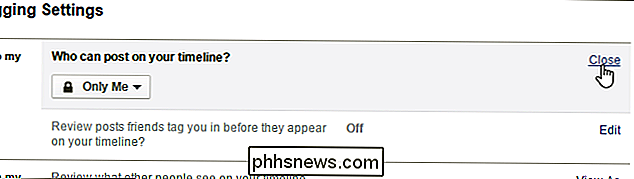
Du kan ikke forhindre din venner fra at sende på din tidslinje helt. En anden mulighed giver dig mulighed for at kontrollere, hvad folk kan se, når andre sender på din tidslinje. For at gøre dette, forblive på skærmen "Timeline Tagging and Settings" eller åben den igen som beskrevet tidligere i denne artikel. Klik på "Rediger" til højre for "Hvem kan se, hvad andre posterer på din tidslinje" i "Hvem kan se ting på min tidslinje?"
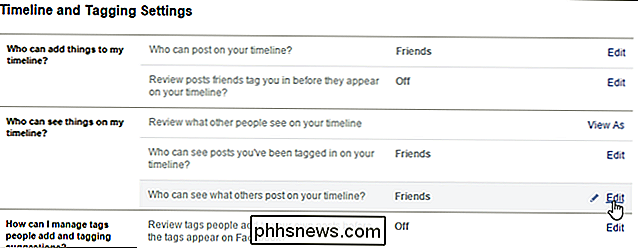
Afsnittet udvider, og der vises en knap. Klik på knappen for at få adgang til en rulleliste. Vælg hvem du vil kunne se, hvad andre posterer på din tidslinje. Hvis du vil vælge bestemte personer, skal du vælge "Brugerdefineret". Yderligere oplysninger om denne mulighed finder du i vores artikel om at vise eller skjule Facebook-indlæg for bestemte personer.
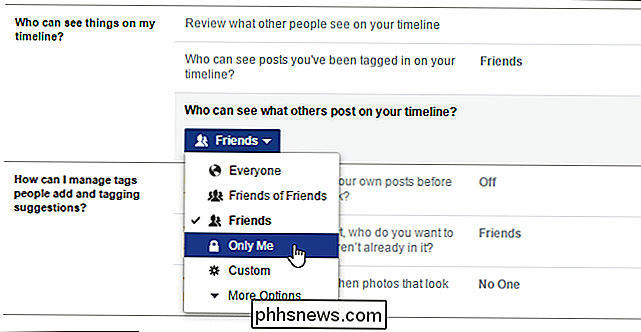
Igen kan du klikke på "Luk" for at sammenbruge sektionen, men det er ikke nødvendigt.
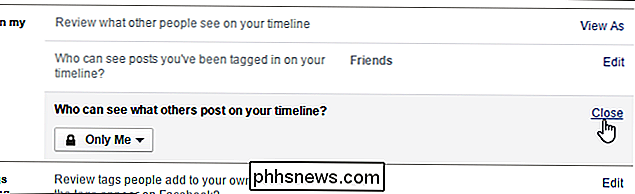
Hvis du er bekymret for, hvad folk ser om dig på Facebook, kan du stoppe Facebook fra at foreslå dit navn i andres fotos, vise og skjule Facebook-indlæg kun for bestemte personer, og opret lister, der tillader dig at dele Facebook-indlæg med bestemte vennegrupper.

Sådan snooze eller svare på notifikationer fra iPhone's låseskærm
Når du modtager en besked på iPhone-siger, for en SMS-besked, behøver du ikke låse din telefon op til reagere på det. Du kan faktisk reagere på alle mulige meddelelser fra låseskærmen. Der kræves ingen unlocking. Du kan ikke kun svare på tekstbeskeder, men du kan også reagere på påmindelser, begivenheder, Facebook-meddelelser og meget mere.

Sådan roteres tekst i celler i Excel
Hvis du har et regneark, hvor teksten i dine kolonneoverskrifter (ikke de bogstavede kolonneoverskrifter) er længere end teksten i kolonnerne og der er mange kolonner, kan du måske rotere teksten i dine overskrifter, så kolonnerne bliver smallere. BEMÆRK: Vi brugte Excel 2013 til at illustrere denne funktion.



